在日常办公中,我们经常会遇到Excel中格式一样,但内容不一样的多张Sheet,本文分享给大家如何通过VBA快速合并成一张表。
前期准备工作(包括相关工具或所使用的原料等)
ExcelVBA详细的操作方法或具体步骤
首先,打开我们需要合并的工作簿。
里面有多张Sheet,在最后1张Sheet后,我们插入一张新Sheet
用来合并前面所有的Sheet,不妨命名为“合并”
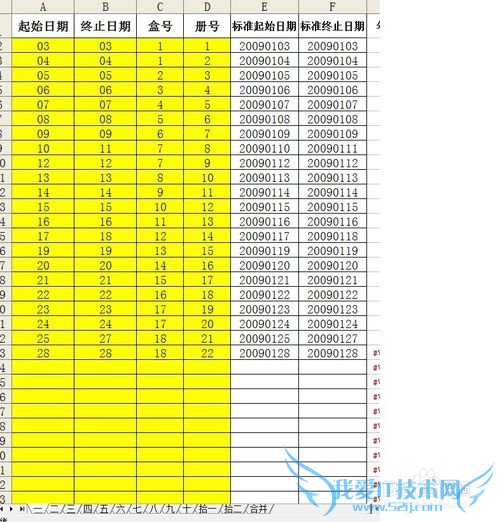
然后,在Excel中按下Alt+F11,打开VBE宏编辑器
或者,点击“开发工具”,宏
录制宏,然后编辑宏。

我们观察一下,左侧列表中是否有模块,
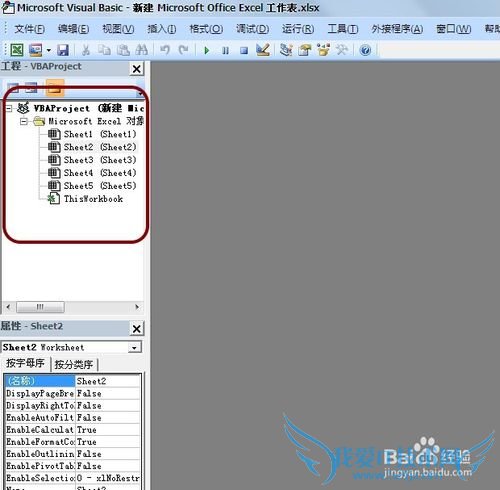
如果没有模块,我们新建一个模块。
方法是:
点击菜单中的“插入”→“模块”
或者在左侧列表区域右击,插入“插入”→“模块”
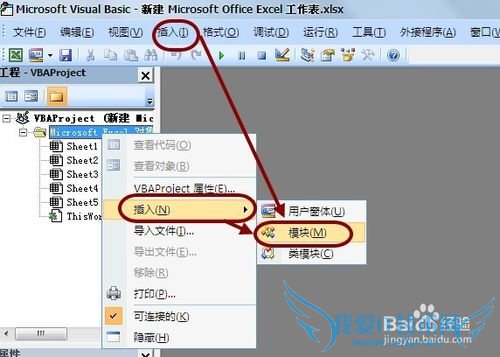
复制粘贴下列VBA代码
Sub merge_zzllrr()
Dim s, sht, shts
Set shts=Sheets("合并")
shts.Cells.Clear
Sheets(1).Range("A1:F1").Copy shts.Range("A1:F1")
For i=1 To Sheets.Count - 1
Set sht=Sheets(i)
sht.Range("A2:G" & sht.Columns(1).Find("*", , , , 1, 2).Row).Copy shts.Range("A" & (shts.Columns(1).Find("*", , , , 1, 2).Row + 1))
Next i
End Sub
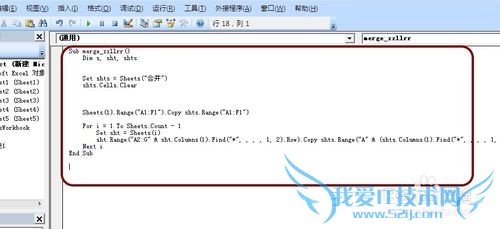
然后点击“允许”
或者按下快捷键F5即可执行这段合并多张Sheet到一张Sheet的VBA代码。
就大功告成了。
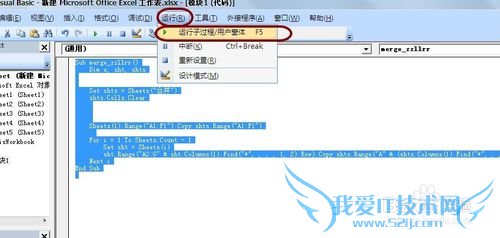
注意事项
VBA宏执行完后,可以保存,也可不保存如果合并后的Sheet名称不叫“合并”,可以在代码中修改一下即可经验内容仅供参考,如果您需解决具体问题(尤其法律、医学等领域),建议您详细咨询相关领域专业人士。作者声明:本教程系本人依照真实经历原创,未经许可,谢绝转载。- 评论列表(网友评论仅供网友表达个人看法,并不表明本站同意其观点或证实其描述)
-
